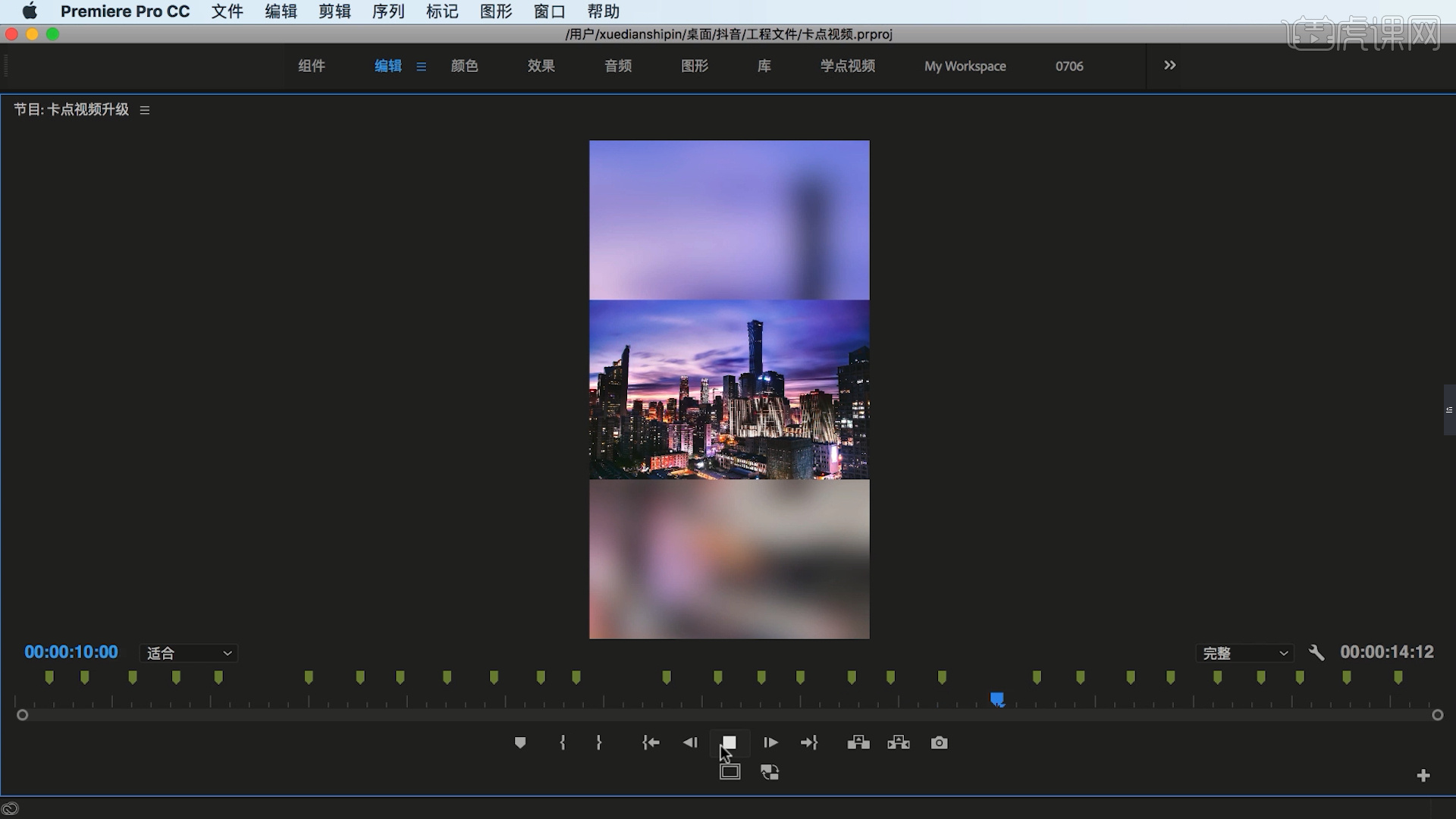课程收获
- 了解PR软件,掌握软件基础操作方法
- 掌握视频处理及操作流程
- 快速独立制作炫酷视频特效效果
课程特色
在掌握PR软件的基础上,迅速上手制作出色的案例效果!



本节课讲解【软件 Premiere (简称PR) - 案例:使用预设制作酷炫转场(二)】

那我们开始今天的教程吧。
1、打开Premiere软件,在【项目】面板中选择【卡点视频】进行复制、粘贴的操作。
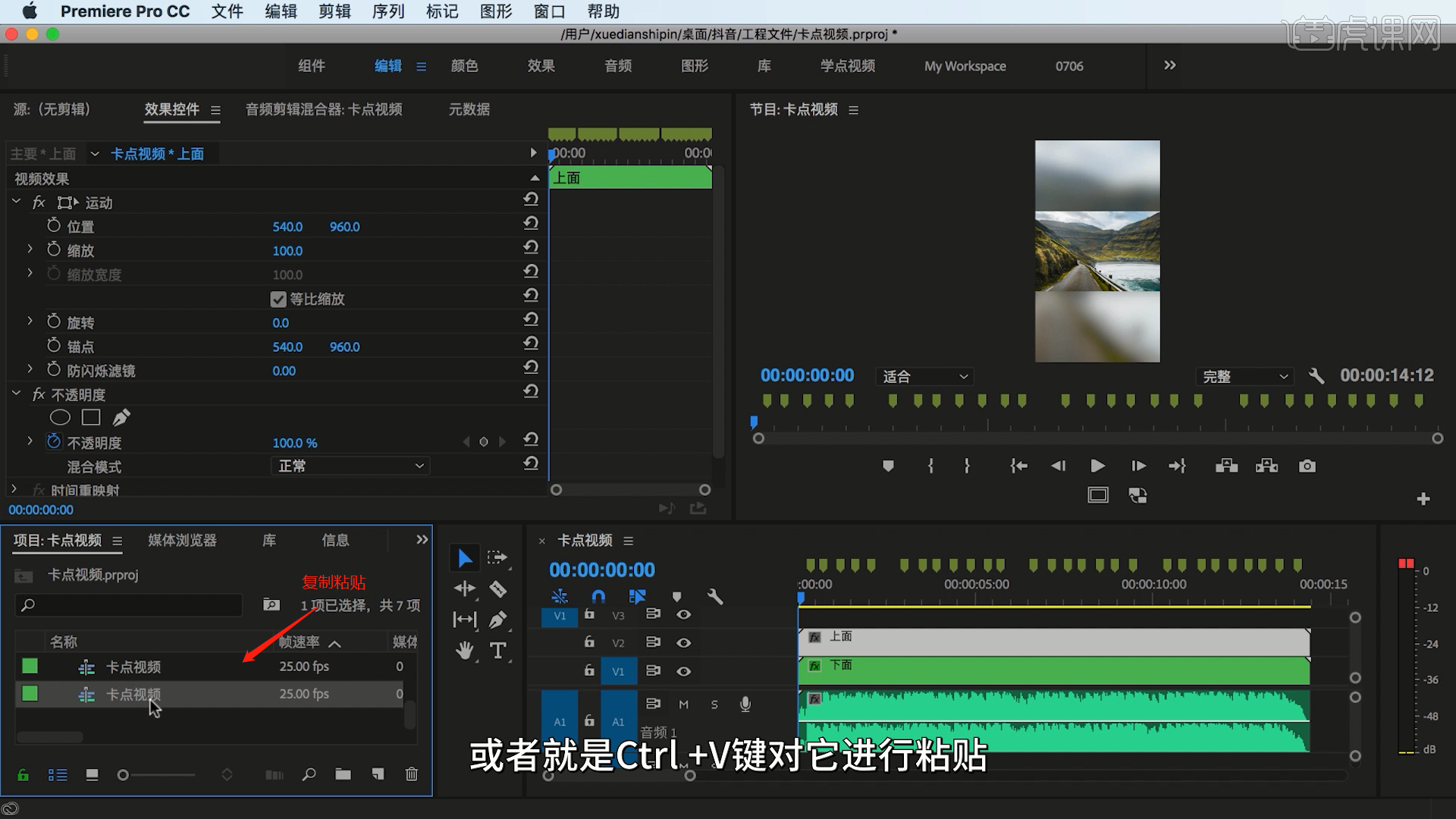
2、调整完成后,进行【重命名】的操作,选择图层双击进入到【编辑】模式。
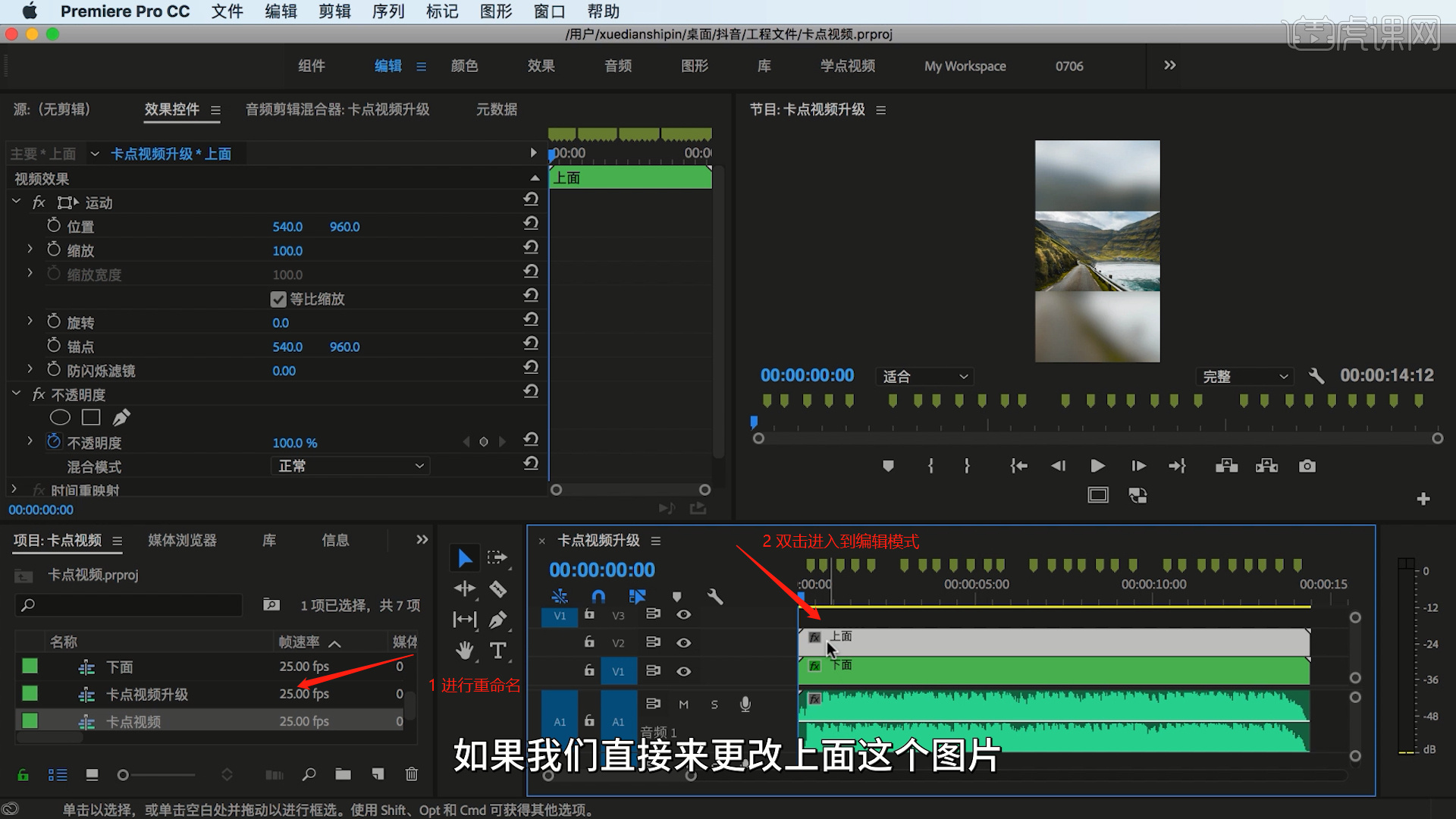
3、当面板中没有【效果】到时候,可以“右键”鼠标进行【勾选】。
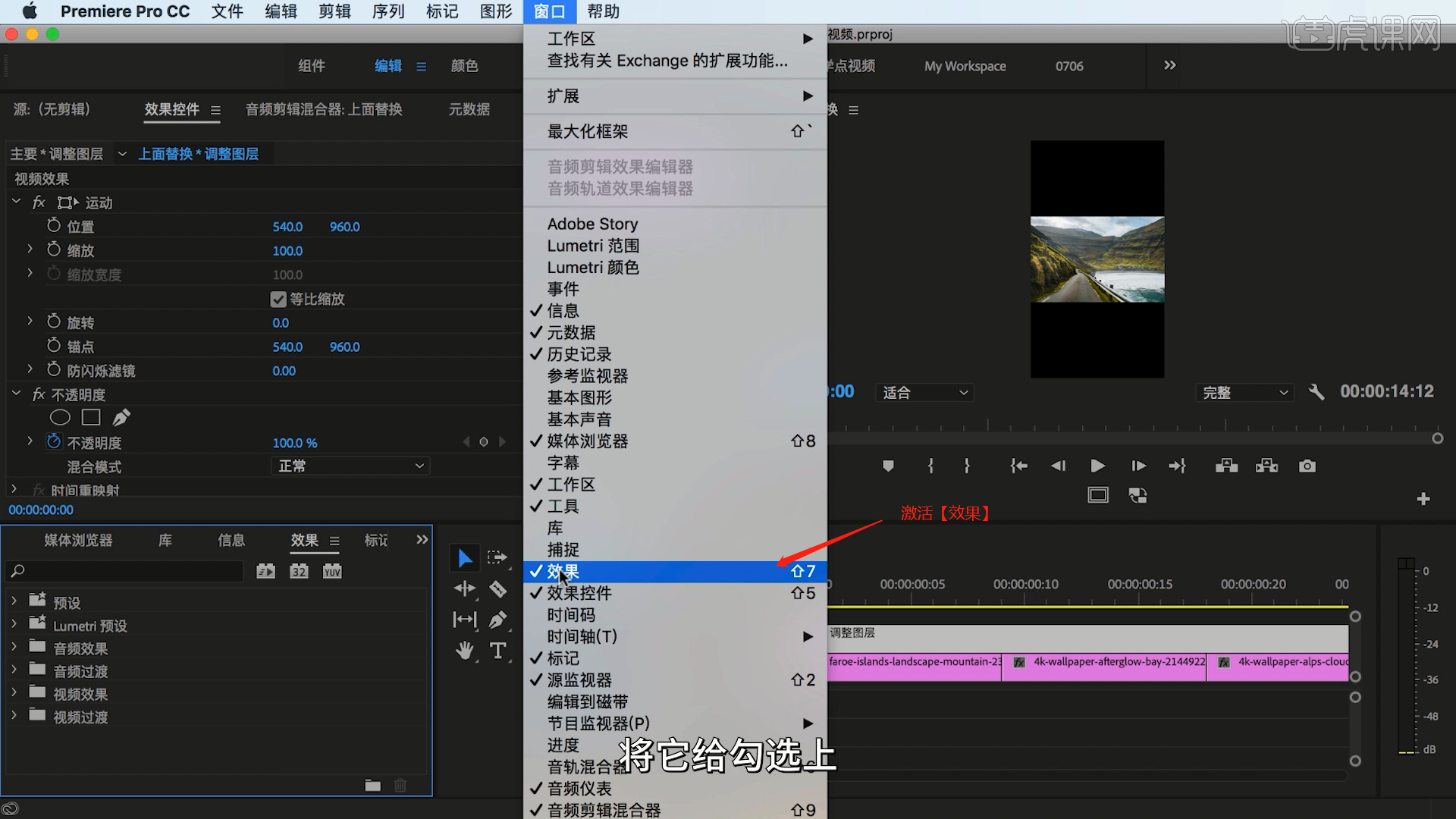
4、进入到【效果】面板,点击【预设 - 导入预设】。
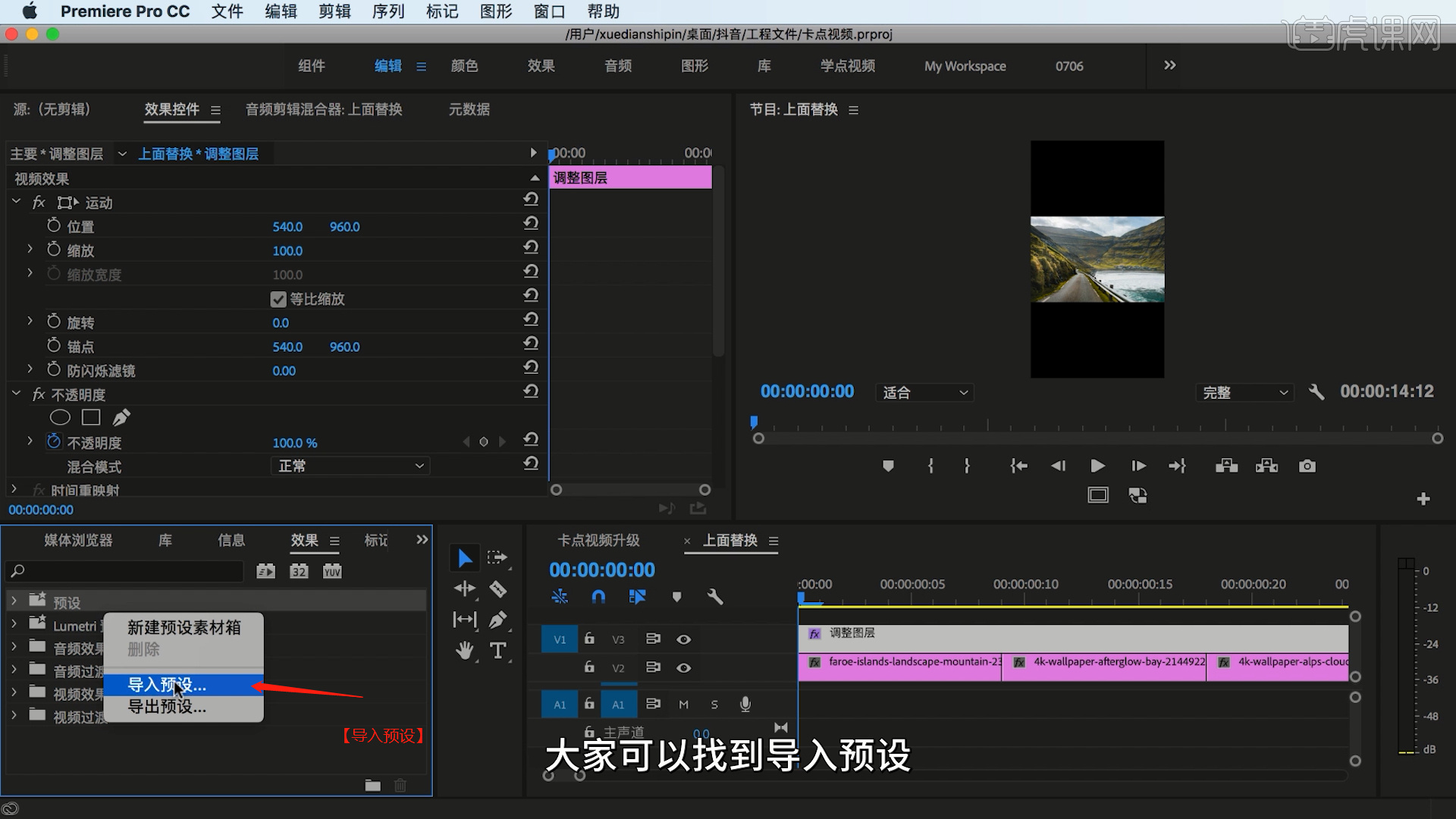
5、选择【素材】文件路径,直接选择“文件夹”即可。
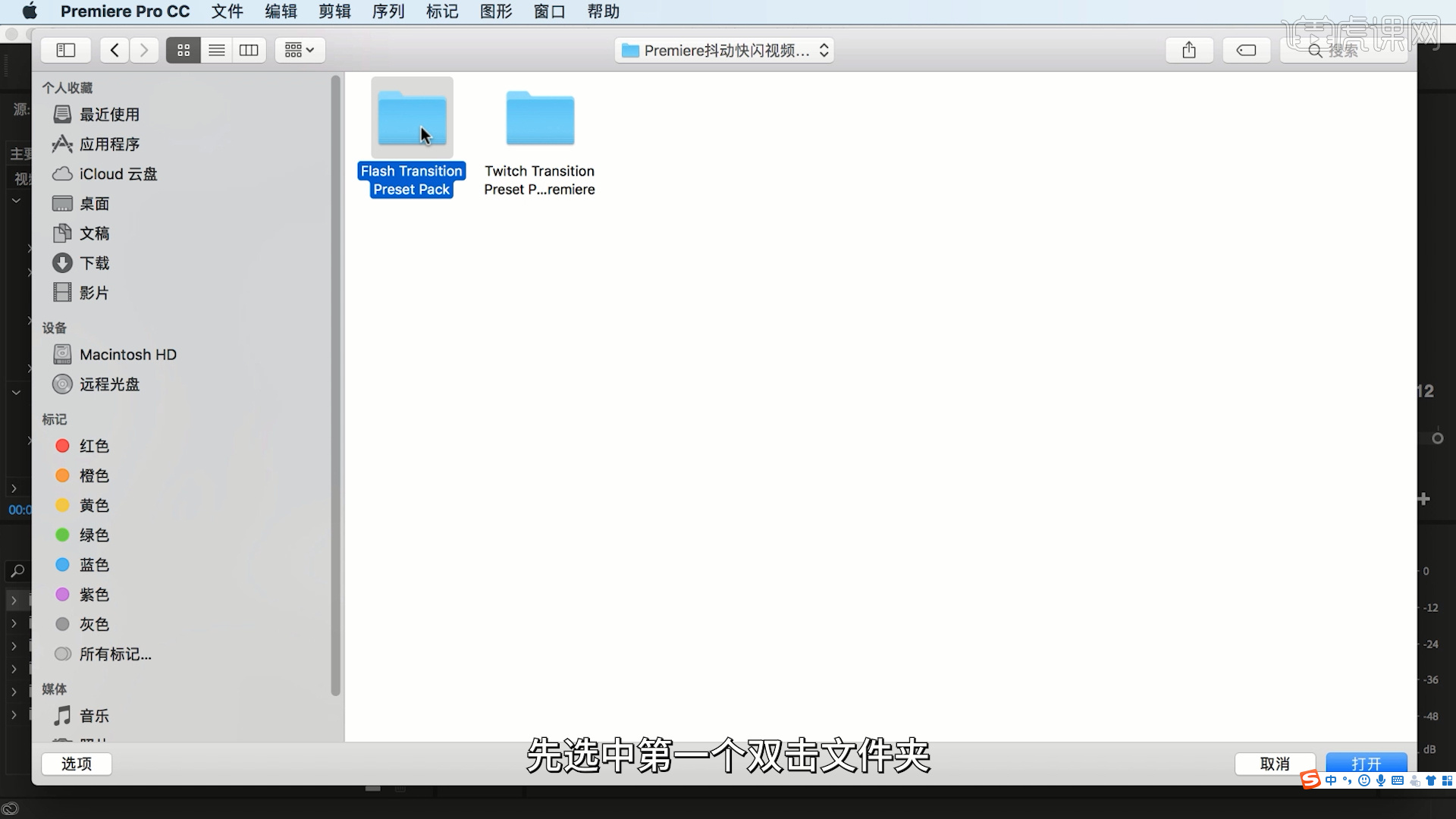
6、使用【剃刀】工具(快捷键:C)进行“裁断”的操作。
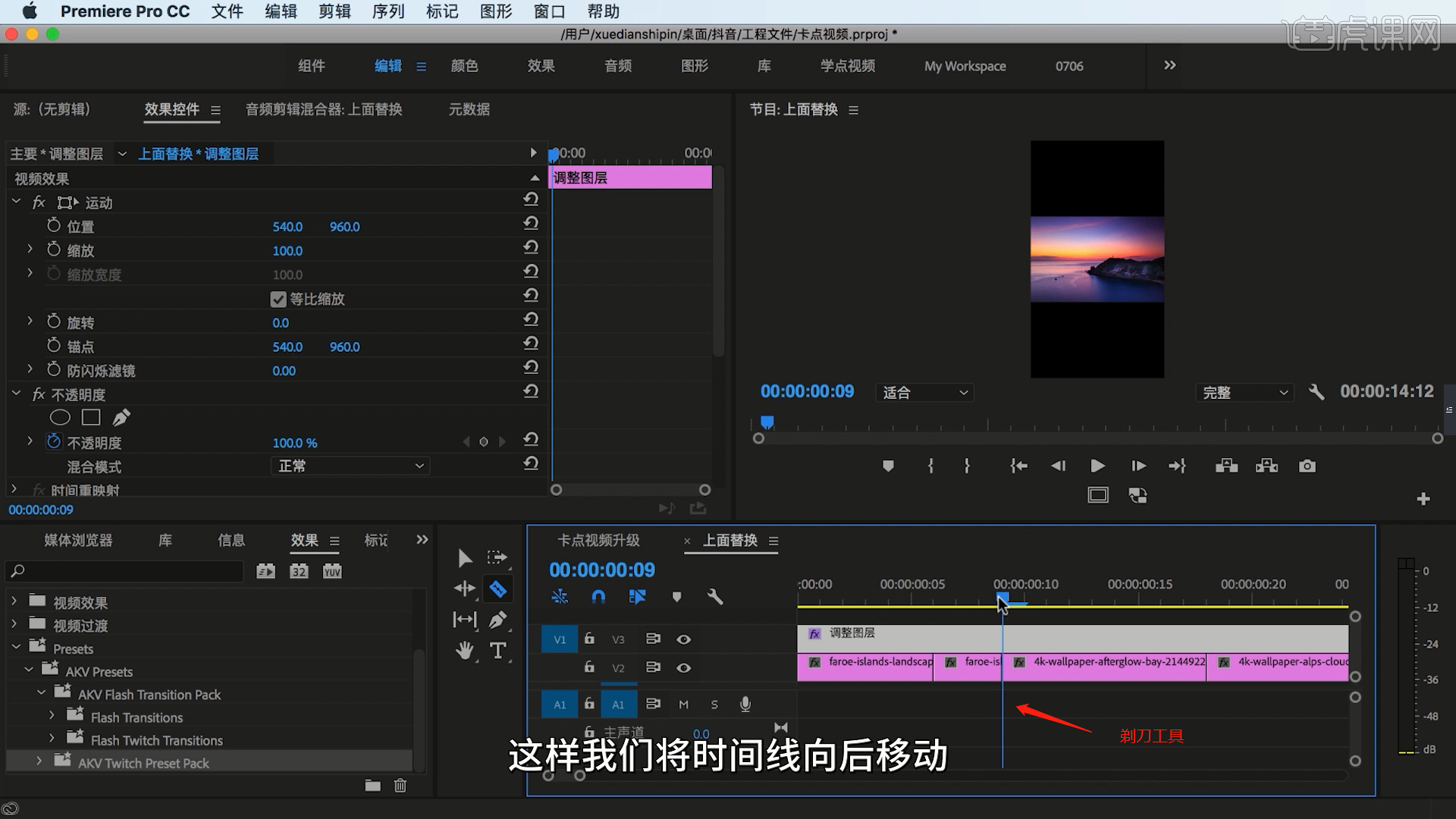
7、“连选”两段素材,右键鼠标进行“嵌套”,然后进行【重命名】的调整。
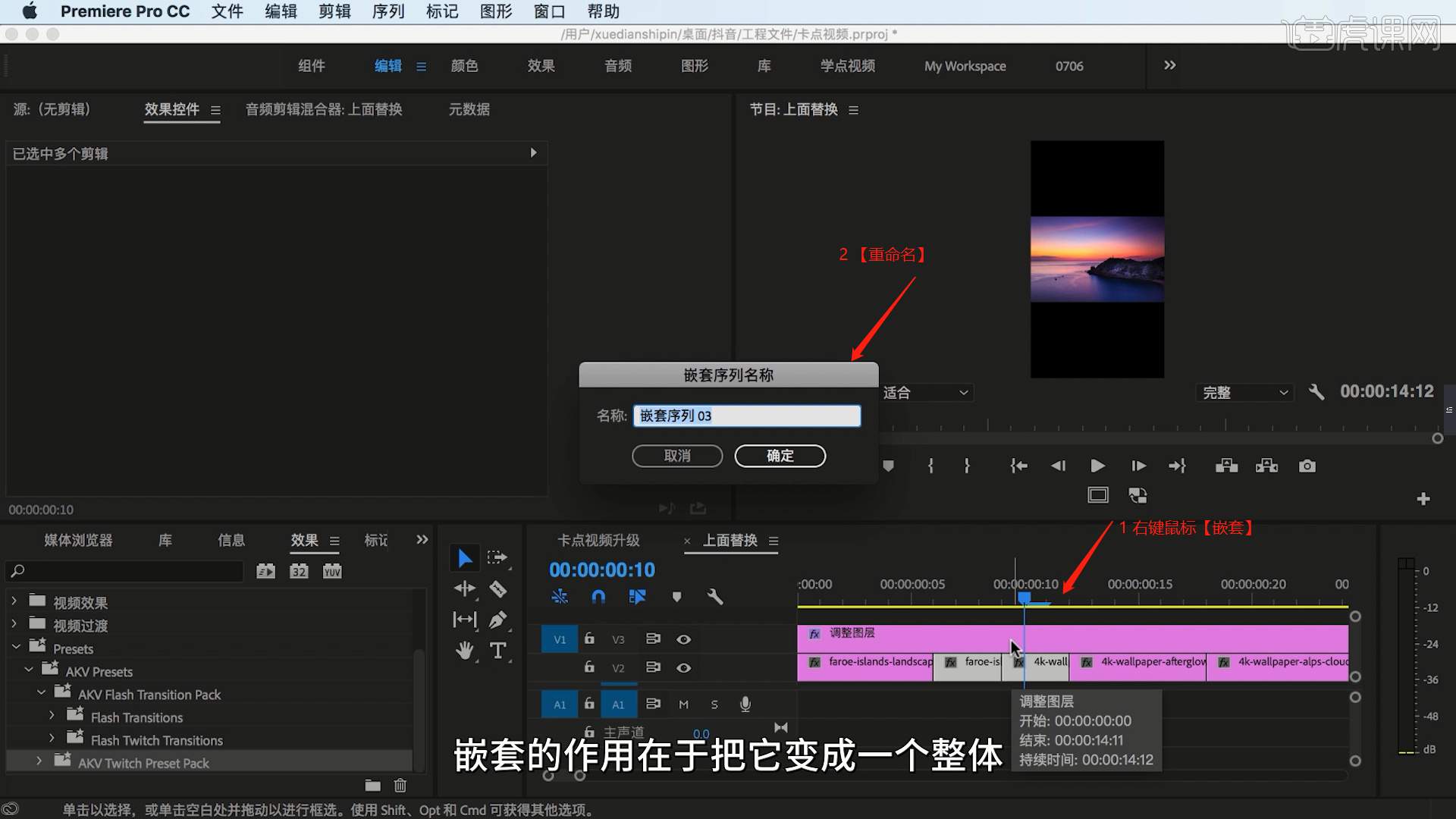
8、选择“特效”利用“鼠标点击”然后直接拖动进来
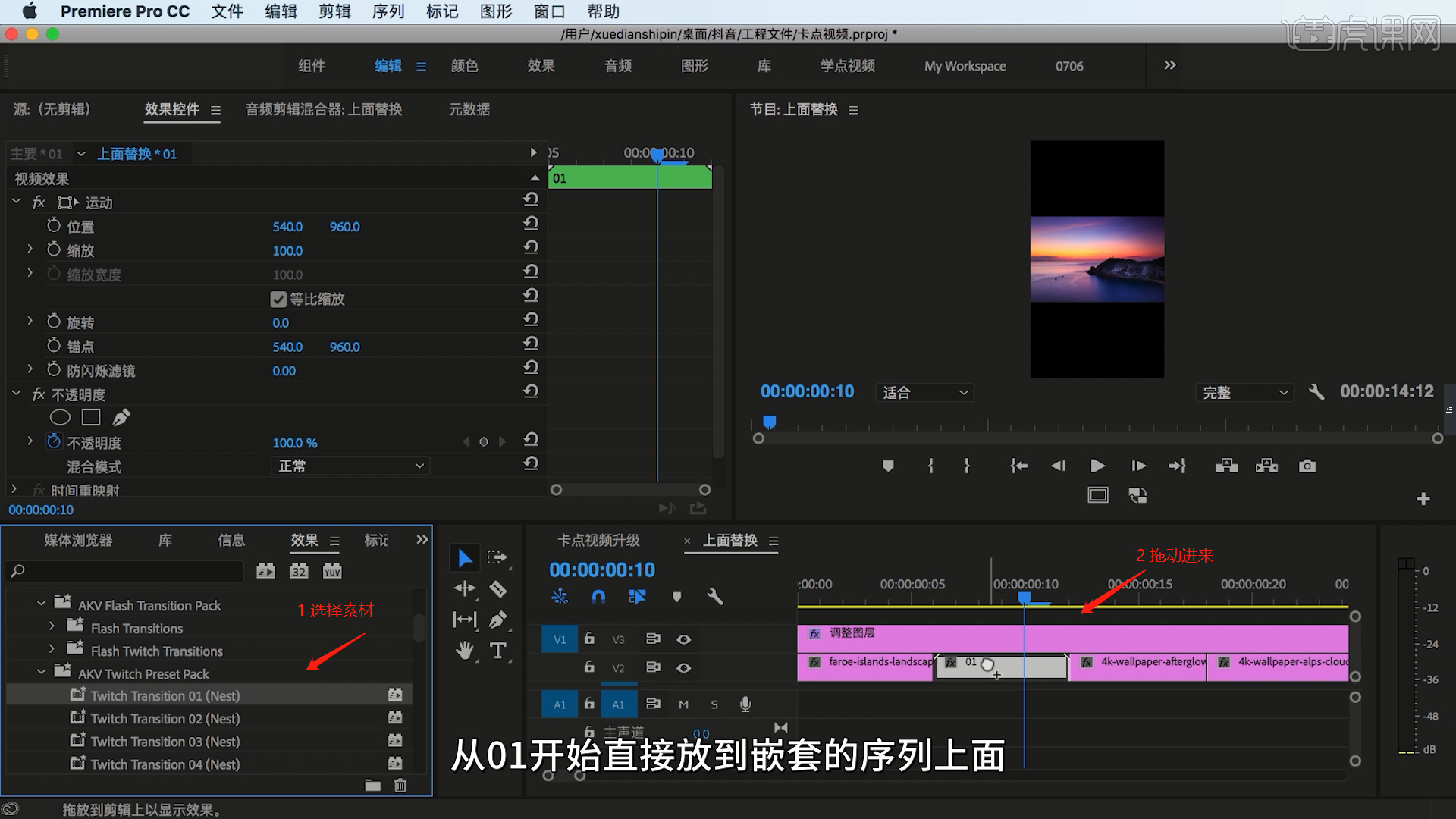
9、“连选”两段素材,右键鼠标进行“嵌套”,然后进行【重命名】的调整,选择“特效”利用“鼠标点击”直接拖动进来。
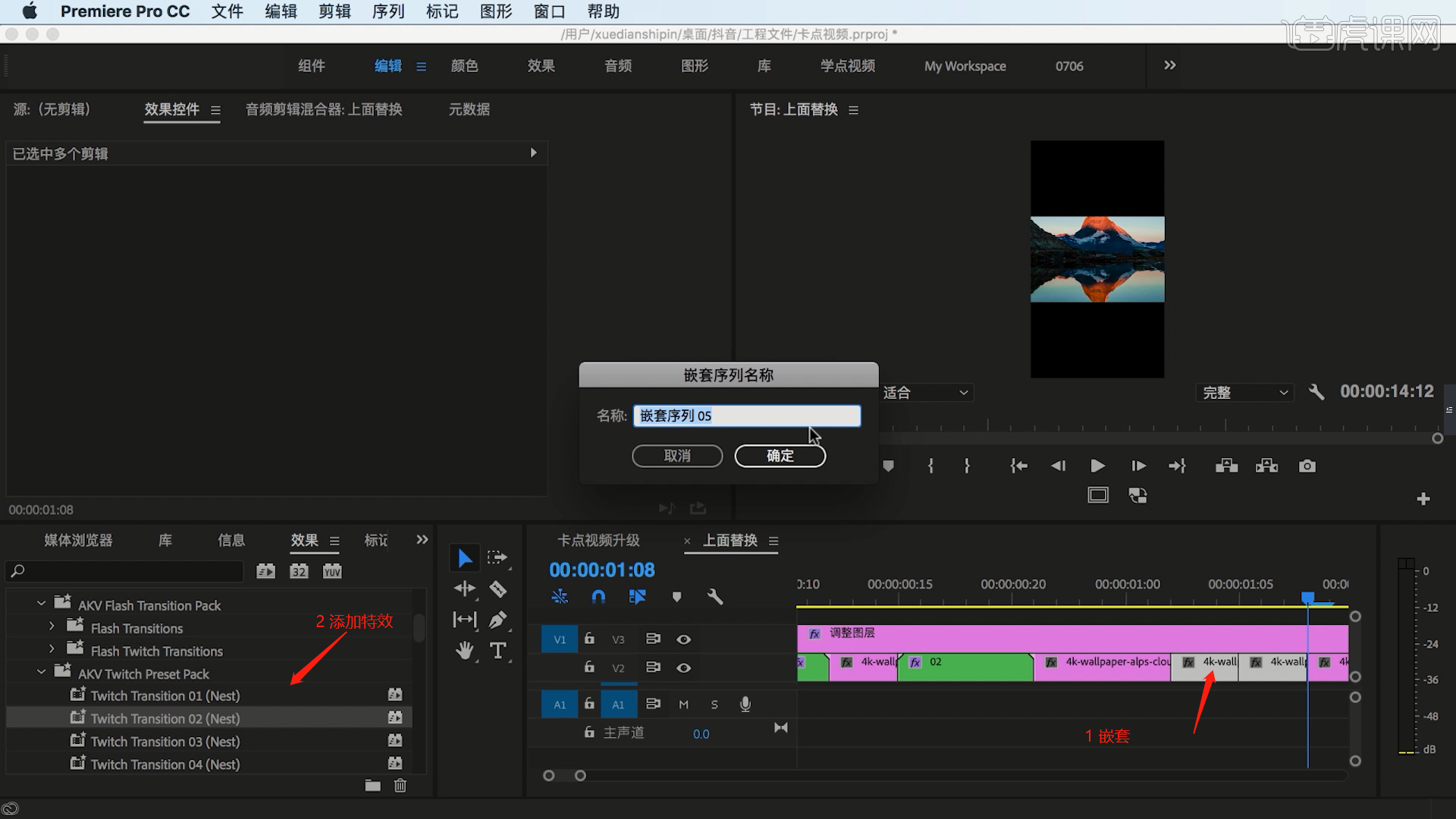
10、谢谢观看。